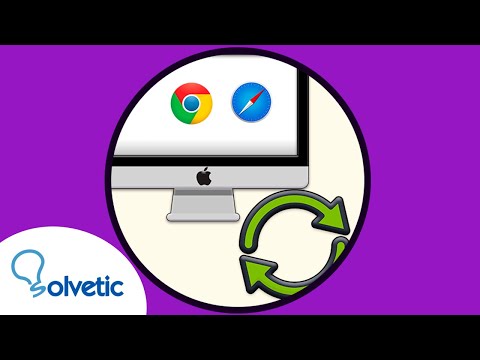
Content
- etapes
- Mètode 1 Actualització Safari (OS X 10.5 o superior)
- Mètode 2 Actualitzar Safari (OS X 10.6 o posterior)
En la vida d’un ordinador, sempre arriba un moment en què un programari recent actualitzat ja no funciona a causa d’un sistema operatiu obsolet. Així, si el vostre sistema és OS X 10.5 (Leopard) o fins i tot més antic, per poder beneficiar-se del darrer navegador Safari, haureu d’instal·lar OS X 10.6 (Snow Leopard), llavors la nova versió de Safari.
etapes
Mètode 1 Actualització Safari (OS X 10.5 o superior)
-

Assegureu-vos que el vostre Mac pugui funcionar amb OS X 10.6. En sistema operatiu X 10.5 (lleopard) o una versió anterior, no podreu actualitzar Safari. Es necessita almenys que el vostre Mac funcioni amb OS X 10.6, amb almenys un GB de RAM. Per comprovar-ho, feu clic al menú poma a la part superior esquerra de la barra de menús. després Sobre aquest Mac. Mireu el número que hi ha al costat memòria. -

Adquireu una còpia de Mac OS X 10.6 (Leopard de neu). Podeu comprar la caixa al lloc web d'Apple (https://www.apple.com/en/shop/product/MC573F/A/mac-os-x-106-snow-leopard) o a Amazon escrivint "Mac" OS X Leopard de neu ".- Està a sota Leopard de neu la primera aparició de l'App Store, que permet actualitzar el sistema d'aplicacions (Yosemite, serra) i diversos programes. La botiga LApp us permetrà actualitzar Safari.
-

Instal·leu OS X 10.6. Un cop rebut el paquet, llisqueu el CD d’instal·lació a la unitat i seguiu atentament les instruccions de la pantalla.- Al final, se us demanarà que reinicieu el Mac per tal que la instal·lació sigui perfecta.
-

Feu clic al menú poma. Trobareu la famosa icona en forma de poma a la part superior esquerra de la pantalla. -

Feu clic a Actualització de programari. Després d’un temps de cerca, apareixerà una finestra amb totes les actualitzacions disponibles. -

Assegureu-vos que el quadre safari comprovat. Aprofiteu l'oportunitat per descarregar una versió encara més recent del sistema operatiu (Yosemite). La descàrrega i la instal·lació d'un sistema necessiten molt més temps que la descàrrega de programari. -

Feu clic a Instal·la elements. Aquest botó blau es troba a la part inferior dreta de la finestra Actualització de programari. En fer-ho, podreu beneficiar-vos de l’actualització de tots els elements marcats de la llista. -

Espereu tranquil·lament el final de les actualitzacions. Haureu de reiniciar el vostre ordinador perquè les actualitzacions siguin efectives. Si tot anava bé, ara teniu la versió més recent de Safari amb OS X 10.6. Acabarà amb els correus electrònics exasperants que es mostraven cada vegada que intentava accedir a determinades pàgines o descarregar algun programari.
Mètode 2 Actualitzar Safari (OS X 10.6 o posterior)
-

Accediu a l'App Store. Si l'aplicació es troba al vostre Dock, apareixerà com un cercle blau amb un "A" blanc.- Si no es troba al vostre moll, feu clic a la lupa situada a la part superior dreta de la barra de menús i, a continuació, toqueu "App Store" al quadre de cerca. Allà, segons la versió instal·lada, feu clic a l’enllaç que apareix o l’aplicació s’inicia per si sola.
-

Feu clic a la pestanya Actualitzacions. Aquest botó es troba a l'extrem dret del menú que apareix a la part superior de la finestra de l'App Store. -

Feu clic al botó Actualitza a la dreta de Safari. Per fer-ho, tindreu la darrera versió de Safari suportada pel vostre sistema operatiu. -

Comproveu la cerca automàtica de les actualitzacions. D’aquesta manera, no haureu de preocupar-vos de les actualitzacions. Per a Safari, se us notificarà automàticament l’arribada de la versió més recent. Per activar la cerca automàtica, seguiu aquests passos:- feu clic al menú pomai, a continuació, seleccioneu Preferències del sistema
- en aquest menú de preferències del sistema, feu clic a App Store
- marca la casella Comproveu automàticament si hi ha actualitzacions
- marqueu les caselles per seleccionar les actualitzacions que us interessin (programari, sistema)